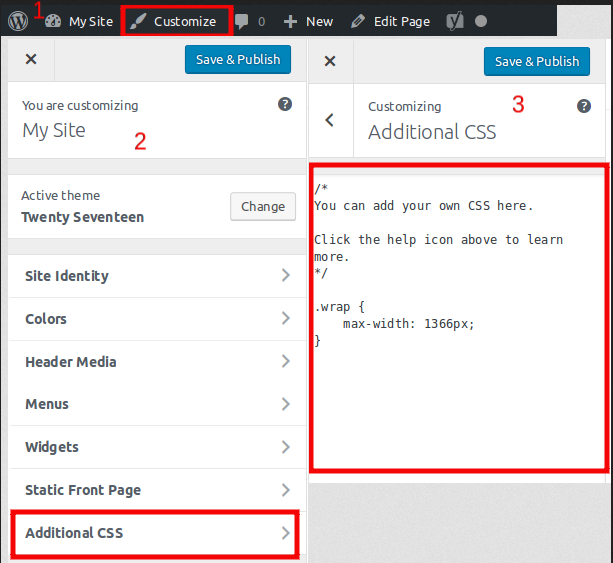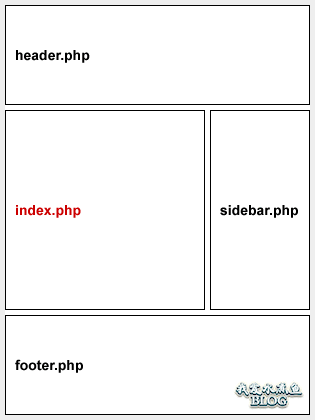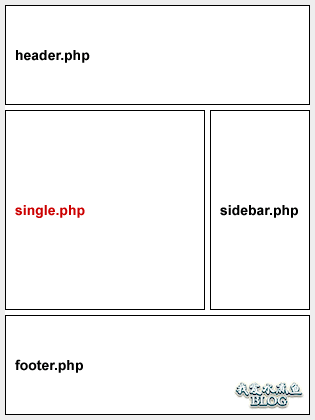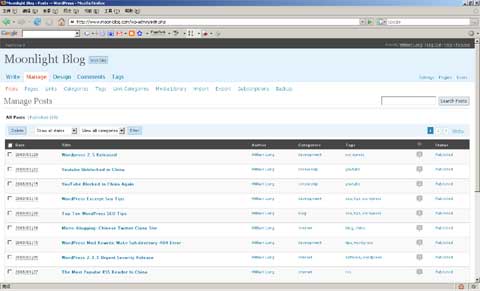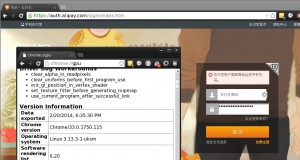Google XML Sitemaps 这个插件可以为你的 WordPress 博客生成 Sitemap,方便搜索引擎抓取你博客的文章,在我看来是每个 WordPress 用户都应该安装的插件之一,但是 Google XML Sitemaps 这个插件设置页面选项非常多,设置起来有点繁琐,今天我就给大家详细讲解下。
Google Sitemaps 介绍
首先什么是 Google Sitemaps
简单的说,Google Sitemap 就是一个包含你网站上所有公开页面和文档的链接和额外信息的 XML 文件。Google 会阅读这个文件,然后添加其中定义的页面到 Google 索引中。Google Sitemaps 服务是 Google 网站管理员工具的一部分,Google Sitemaps 支持多种语言,所以不用担心你的 Sitemap 的语言问题。
你可以用两种方式提交你的 Sitemap:
如果你拥有 Google 账号,你可以使用 Google Sitemaps 服务来提交你的 Sitemap,这个服务可以给你看到关于你博客的很多统计,如使用最多的关键字和爬虫爬你博客时候的问题。
如果你没有 Google 账号,也不想注册个,你可以通过“ping” Goolge Sitemaps 服务器来通知 Google 你的 Sitemap 的更新。你需要做的就是通过浏览器访问一次下面这个链接即可:http://www.google.com/webmasters/sitemaps /ping?sitemap=http://www.yourblog.com/sitemap.xml,然后 Google 会定期来检查你 Sitemap 的更新,所以你做了一次就可以了,不用再重复。
提交 Google Sitemaps 会影响我博客的排名吗?
现在没有任何证据显示 Google Sitemap 会直接影响你的排名,然后向 Google 提交 Sitemap 能够帮助 Google 更好索引和抓取你博客的页面,这样可以让 Google 更加完整索引你的博客。
如何给我的网站创建 Google Sitemap?
如果你和我一样使用 WordPress,那么你就可以使用本日志接下来具体介绍的插件:Google Sitemap Generator for WordPress plugin。如果其他类型的网站,Google Code 上面提供很多第三方 Google Sitemap 生成工具。
Google XML Sitemaps 插件详细介绍
该插件安装非常简单,只要上传激活,然后到 Setting => XML-Sitemap 页面进行设置。该插件设置页面非常好几块:
Status – 状态
第一块区域是当前的状态:
Your sitemap was last built on November 24, 2008 12:54 pm.
Your sitemap (zipped) was last built on November 24, 2008 12:54 pm.
这里告诉你 sitemap.xml 和 sitemap.xml.gz 文件上次生成的时间,如果你第一次安装,他会显示你还没有 sitemap 文件,让你手工生成,如果手工生成的时候有问题,他会用红颜色的文字提示你,你要确保 WordPress 安装根目录权限要设置为 777。
Google was successfully notified about changes.
YAHOO was successfully notified about changes.
MSN was successfully notified about changes.
这里告诉你生成的 sitemap 文件已经通知了 Google,Yahoo 和 MSN 这个三个搜索引擎。事实上 Sitemap 是一个通用的标准,几大搜索引擎如 Google,Yahoo,MSN,ASK 等都支持,也包括百度。
The building process took about 2.78 seconds to complete and used 14.5 MB of memory.
这个告诉完成 sitemap 生成过程花费了 2.78 秒和使用 14.5 的服务器内存。
If you changed something on your server or blog, you should rebuild the sitemap manually.
如果你改变你博客的内容,你可以重新手动生成 sitemap。
If you encounter any problems with the build process you can use the debug function to get more information.
如果生成 sitemap 过程中有任何问题,你可以使用 debug 函数来来获取更多信息。
Basic Options — 基本信息
Sitemap files
你可以生成两种格式的 sitemap 文件:普通的 sitemap.xml 和经过 gzip 压缩的 sitemap.xml.gz,它们的内容是相同的,只是 gz 文件会明显小一些,使用 sitemap.xml.gz 可以节省你和搜索引擎双方的流量,因为目前大部分搜索引擎都支持压缩的 sitemaps,所以你可以只提供 sitemap.xml.gz,但是 sitemap.xml 可以让你和你的访问用户很直观看到,保留无妨。
Building mode — 生成模式
你可以有两种生成 sitemap 的模式:第一种是博客的内容有改动就更新,如发布日志或者删除日志。因为 sitemap 生成是挺消耗时间的,如果你经常更新日志,你都要等待在发布日志窗口等待其完成。所以就有了第二种生成模式,通过 Get 请求来手工生成,这种模式允许你访问通过一个特定的 URL(你可以点击这种模式后面的问号来获取该链接)来生成 sitemap,一般我们可以通过 Cron 作业让服务器定期(如1天或者1个小时)请求该链接来实现 sitemap 定期化。
Update notification — 更新通知
你的 sitemap 生成之外,做的第一件事情就是要通知搜索引擎。该插件允许你选择通知以下4个搜索引擎:
Google:通知 Google 是肯定,如最前面所说,你不需要注册,但是你可以访问 Google Webmaster Tools 查看抓取的统计信息。
MSN Live Search:和 Google 一样,不需要注册,以提供一个 MSN Live Webmaster Tools 来查看抓取的统计信息。
Ask.com:这个搜索引擎国人用的比较少,我没邮箱提交更新。
Yahoo:Yahoo 需要你提供一个 Application ID,它才能获取你的更新,可以到这里获取。
最后的那个选项可以让你修改 WordPress 虚拟的 robots.txt 文件,加上 sitemap 的路径。
Advanced options — 高级选项
如果你不是做垃圾站,并且你对 sitemap.xml 样式不是那么关注,这里基本不用设置。
我们前面说过该插件生成 sitemap.xml 是非常消耗时间的,所以在高级选项第一点就是限制日志的数量,一般 5000 个日志生成的时间是没有问题。注意如果设置了该选项,是先包括新的日志的。
下面的两个选项是增加该插件运行时间和所需的内存,一般虚拟主机的 PHP 运行时间和内存是不能改的。
XSLT 就是 XML 的样式文件,Google XML Sitemaps 默认提供了一个 XSLT 文件用来样式话 sitemap.xml,如果你觉得这个样式不好看,你可以自己制作一个 XSLT 样式文件,然后输入你的 XSLT 文件的详细地址。
Enable MySQL standard mode. Use this only if you’re getting MySQL errors. (Needs much more memory!)
启动 MySQL 标准模式。如果你发现有 MySQL 错误,可以使用该选项,但是需要更多的内存。
Build the sitemap in a background process (You don’t have to wait when you save a post)
启用这个选项让你不用每次保存日志的时候都要进行一次 sitemap 生成,它会用 WordPress 的 WP-Cron 功能自动在后台给你生成 sitemap。
如果你有些日志和页面不想写到 sitemap 中,你可以使用高级选项的最后一个选项来排除它们。
Additional pages — 额外页面
如果除了 WordPress 博客生成的页面之外,你还有其他额外的页面需要包含到 sitemap 中,你可以通过该区域来添加。
Post Priority — 日志优先级
在 sitemap 中,每篇日志是否一样还是有优先级,Google XML Sitemaps 提供给你三个选项:
- 所有日志都一样。
- 根据日志留言数来评定优先级。
- 根据日志留言数平均值来评定优先级。
如果安装了 Popularity Contest,这里还会多一个选项,按照 Popularity Contest 来评定优先级。
我选择第一个:所有日志都是一样的。 ? 我为人一向很公平的。
Location of your sitemap file — sitemap 文件的位置
Sitemap 文件的位置设置有两个选项,一个是自动,就是放在 WordPress 博客的根目录下,另外一种你自己指定目录,这个时候需要指定服务器上存储的位置和访问它的 URL。
Sitemap Content — Sitemap 的内容
这部分让你选择你应该包含哪些内容到 sitemap 中,我选择只选择首页和日志页:
Change frequencies — 改动频率
Sitemap 里面一个很重要的内容就是改动频率,就是告诉搜索引擎这些内容多久会改动一次。上面 sitemap 内容指定的内容,这里设置才用效。所以我这里只列出对应上面 sitemap 内容的我的设置:
- Homepage: daily
- Posts:Monthly
Priorities — 优先级
给各种页面设置优先级,同样我只列出我需要设置的:
- Homepage:1
- Posts (If auto calculation is disabled):0.8
- Minimum post priority (Even if auto calculation is enabled):0.6
终于介绍玩这个插件了,如果你有什么疑问,请给我留言。当然你也可以尝试下简单的 sitemap 插件:Simple Google Sitemap